レイヤーの基本操作を学びましょう。
このページでは、レイヤーの表示・非表示、重なり順の変更、新規レイヤーの作成、レイヤーの削除、の操作方法を提示しています。
レイヤーの基本的な操作を学び、適切に操作できるようになることは、画像の編集作業を効率的に作業できるようにさせ、更なる視覚表現の拡張へとつながるのです。
Photoshopレイヤー関連の記事
 Photoshopレイヤーとは・レイヤーの種類【初心者用】
Photoshopレイヤーとは・レイヤーの種類【初心者用】
 Photoshopレイヤーの基本操作2【初心者用】
Photoshopレイヤーの基本操作2【初心者用】
目次
レイヤーの基本操作1・フォトショップ
表示・非表示
[レイヤー]パネルの左端にある「目のアイコン」をクリックすることでレイヤーを表示したり非表示させたりすることが出来ます。


重なり順の変更
[レイヤー]パネルでは上部にあるレイヤーが画像の前面になります。レイヤーの重なり順はドラック、ドロップすることで変更できるのです。
【注意】背景レイヤーは選択しても移動できません。(背景レイヤーを選択した後、メニューバーから[レイヤー]ー[新規]-[背景からレイヤーへ]で通常のレイヤーに変換することで可能になります)
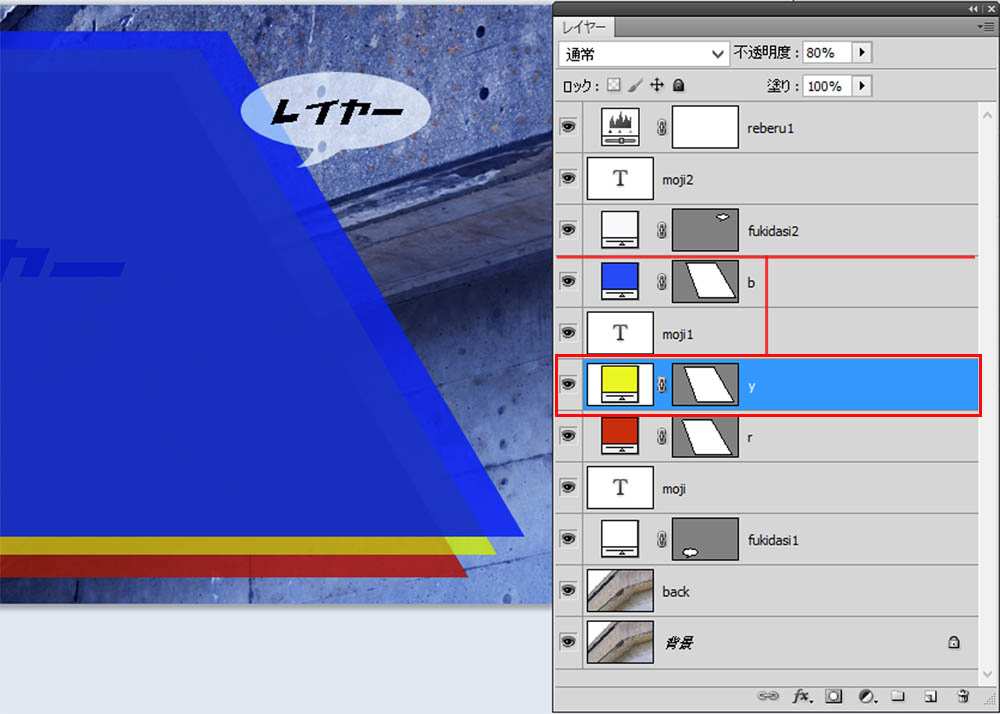
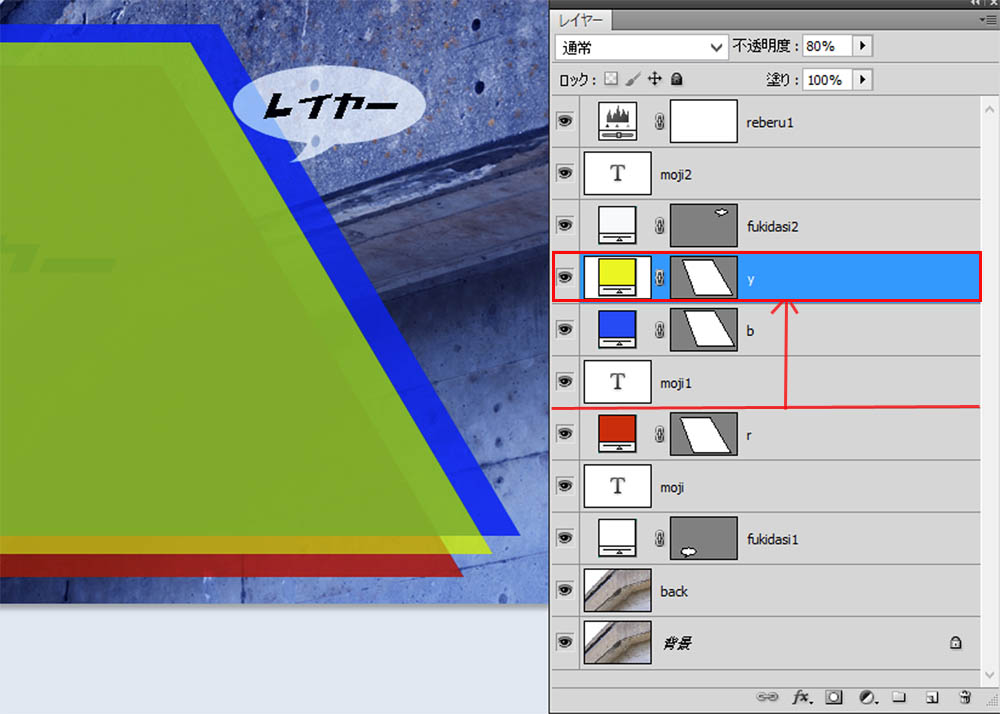
新規レイヤーの作成
新規レイヤーの作成をするには、[レイヤー]パネルの[新規レイヤーを作成]ボタンをwin[Alt] mac[option]キーを押しながらクリックします。
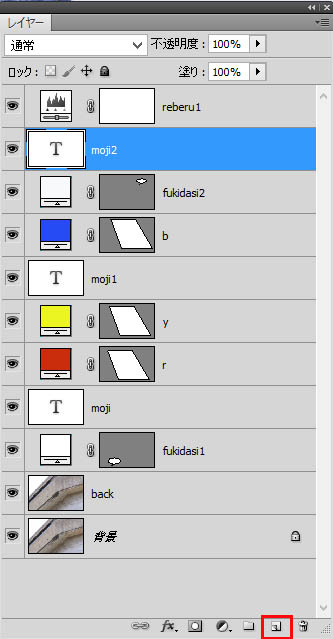
[新規レイヤー]ダイアログが表示されるので任意の名前を入れて[OK]ボタンをクリックするのです。
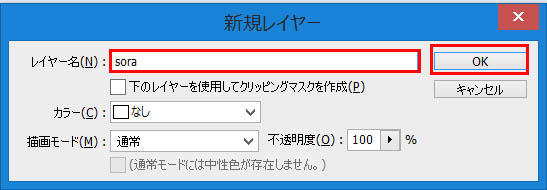
選択しているレイヤーの上に、付したレイヤー名で作成されます。
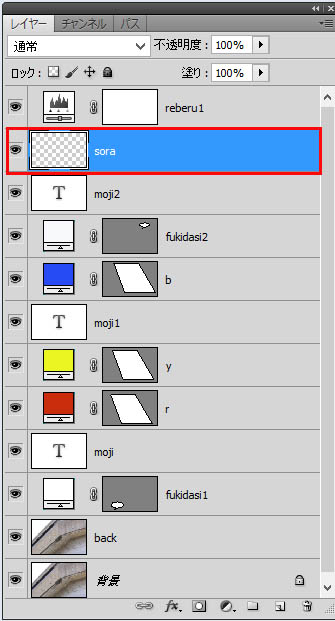
(メニュバーから[レイヤー]-[新規]-[レイヤー]でも[新規レイヤー]ダイアログが表示されます)
レイヤーの削除
レイヤーを削除するには、[レイヤー]パネルで削除するレイヤーを選択します。
[レイヤー]パネルの[レイヤーを削除]ボタン「ゴミ箱のアイコン」をクリック、削除のダイアログが表示されるので[はい]をクリックして削除します。
(メニューバーから削除するレイヤーを選択して[レイヤー]-[削除]-[レイヤー]削除のダイアログが表示されるので「はい」をクリックで削除します)
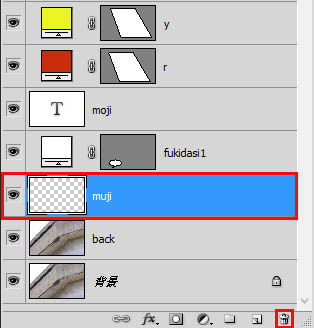

まとめ
このページでは、レイヤーの基本操作の、レイヤーの表示・非表示、重なり順の変更、新規レイヤーの作成、レイヤーの削除、の操作方法を提示しています。
レイヤーの基本的な操作を学び、適切に操作できるようになることは、画像の編集作業を効率的に作業できるようにさせ、更なる視覚表現の拡張へとつながるのです。
Amazon購入ページ 参考文献
まきのゆみ『Photoshopしっかり入門 増補改訂 第2版【CC完全対応】[Mac&Windows対応]SBクリエイティブ2018年
BABOアートワークス 『速効!図解 Photoshop CS6/CS5対応 Windows版 』マイナビ出版 2012年
高橋としゆき、吉岡豊、高島一成、マルミヤン『やさしいレッスンで学ぶきちんと身につくPhotoshopの教本』 エムディーエヌコーポレーション2017年


